Funkcija "Obavesti"
Važi za: Canvas aplikacije
Model-driven aplikacije
Power Platform CLI
Korisniku prikazuje poruku u baneru.
Opis
Funkcija "Obavesti " prikazuje poruku reklamnog natpisa korisniku na vrhu ekrana. Obaveštenje ostaje sve dok ga korisnik ne odbaci ili istekne vremensko vreme koje podrazumevano traje 10 sekundi.
Upotrebljavaju se odgovarajuća boja i ikona u zavisnosti od vrste poruke. Tip je određen drugim argumentom funkcije:
Belešku
Ograničenje broja znakova za funkciju Notify je 500 znakova.
| NotificationType Argument | Opis |
|---|---|
| NotificationType.Error | Prikazuje poruku kao grešku. |
| NotificationType.Information (Podrazumevano) | Prikazuje poruku kao informativnu. |
| NotificationType.Success | Prikazuje poruku kao uspešnu. |
| NotificationType.Warning | Prikazuje poruku kao upozorenje. |
Poruke se prikazuju i prilikom pravljenja aplikacije i kada krajnji korisnici koriste vašu aplikaciju.
Notify se može koristiti samo u formulama ponašanja.
Notify se može upariti sa funkcijom IfError funkcija za otkrivanje i prijavljivanje grešaka pomoću prilagođene poruke o grešci.
Power Apps takođe može da šalje potisna obaveštenja koristeći potpuno drugačiji mehanizam od Notify. Više informacija potražite u članku Slanje obaveštenja Power Apps.
Notify uvek se vraća tačno.
Napomena: Ova funkcija se ranije zvala ShowError kada je mogla da prikaže samo poruke o grešci.
Belešku
Obaveštavanje se može koristiti u samostalnoj aplikaciji podloge za crtanje, prilagođenoj stranici i iskustvima Power Fx komandovanja . Podrazumevane vrednosti za Tip obaveštenja i vremensko osu se razlikuju u zavisnosti od iskustva u kojem se koristi. Možete da navedete vrednosti koje želite da postavite za NotificationType i Timeout tako što ćete ih izričito postaviti u Power Fx izrazu i te vrednosti će biti poštovane bez obzira na iskustvo.
Sintaksa
Notify( Message [, NotificationType [, Timeout ] ] )
- Message – Obavezno. Poruka koja se prikazuje korisniku.
- NotificationType – Opcionalno. Tip poruke koja će se prikazati iz gornje tabele. Podrazumevano je NotificationType.Information.
- Timeout – Opcionalno. Broj milisekundi koje treba čekati pre nego što automatski odbaci obaveštenje. Podrazumevana vrednost je 10 sekundi (ili 10.000 milisekundi). Obaveštenje se prikazuje na neodređeno vreme sa vremenskim osmatračem 0.
Primeri
Korak po korak
Dodajte kontrolu Dugme na ekran.
Podesite svojstvo OnSelect za Dugme prema ovoj formuli:
Notify( "Hello, World" )Kliknite ili pritisnite dugme.
Svaki put kada se klikne na dugme, poruka Zdravo svima se korisniku prikazuje kao informativna. On automatski odbacuje za 10 sekundi (podrazumevano vremensko vreme) ako ga korisnik ne odbaci ili ponovo pritisne dugme.
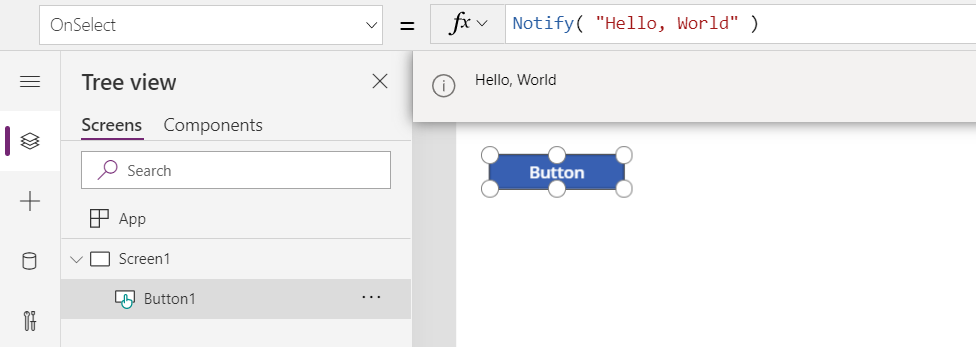
Promenite vrstu poruke da biste naznačili grešku. Dodajte drugi argument našoj formuli:
Notify( "Hello, World", NotificationType.Error )Kliknite ili pritisnite dugme.
Sada svaki put kada se klikne na dugme, poruka Zdravo svima se korisniku prikazuje kao greška. On automatski odbacuje za 10 sekundi (podrazumevano vremensko vreme) ako ga korisnik ne odbaci ili ponovo pritisne dugme.
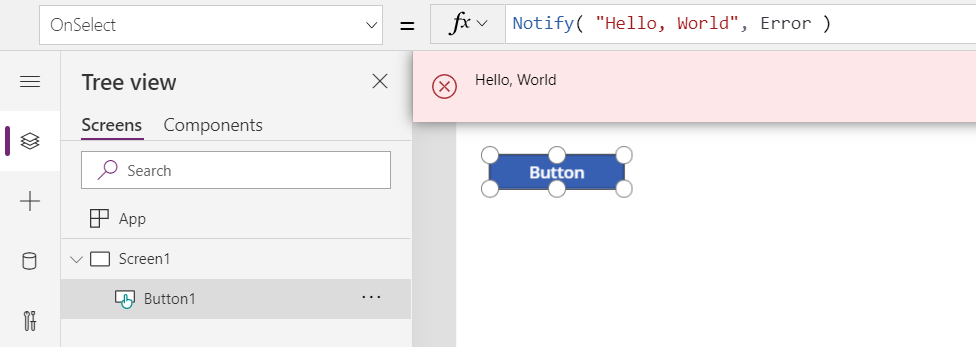
Promenite vrstu poruke da biste naznačili upozorenje. Promenite drugi argument u našoj formuli:
Notify( "Hello, World", NotificationType.Warning, 4000 )Kliknite ili pritisnite dugme.
Sada svaki put kada se klikne na dugme, poruka Zdravo svima se korisniku prikazuje kao upozorenje. On automatski odbacuje za 4 sekunde (4.000 milisekunde) ako ga korisnik ne odbaci ili ponovo pritisne dugme.
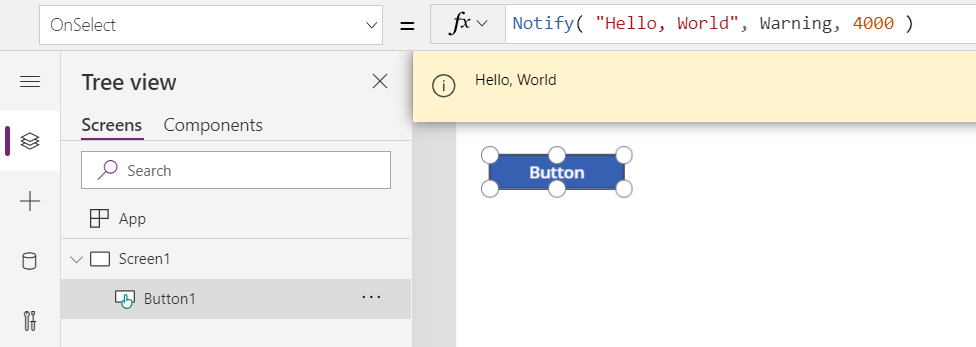
Promenite vrstu poruke da biste naznačili uspeh. Promenite drugi argument u našoj formuli:
Notify( "Hello, World", NotificationType.Success, 0 )Kliknite ili pritisnite dugme.
Sada svaki put kada se klikne na dugme, poruka Zdravo svima se korisniku prikazuje kao uspešna. Sa vremenskim prekidom 0, obaveštenje će odbaciti samo korisnik ili ponovnim pritiskom na dugme.
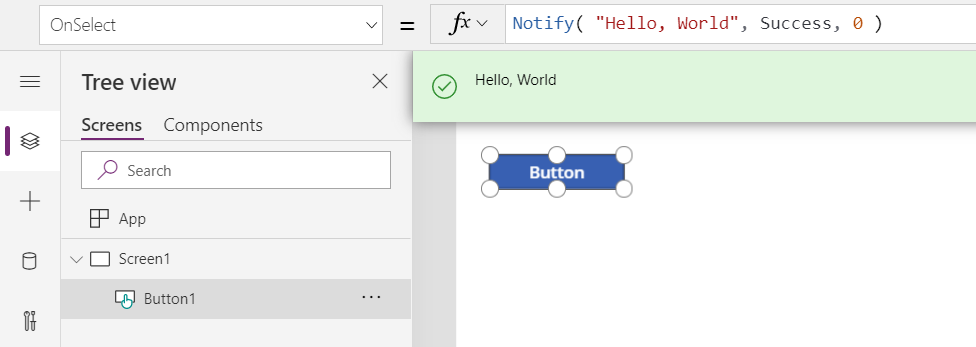
Povratne informacije
Stiže uskoro: Tokom 2024. godine postepeno ćemo ukidati probleme sa uslugom GitHub kao mehanizam povratnih informacija za sadržaj i zameniti ga novim sistemom povratnih informacija. Dodatne informacije potražite u članku: https://aka.ms/ContentUserFeedback.
Prosledite i prikažite povratne informacije za